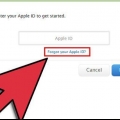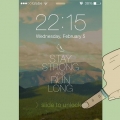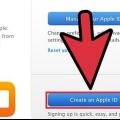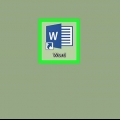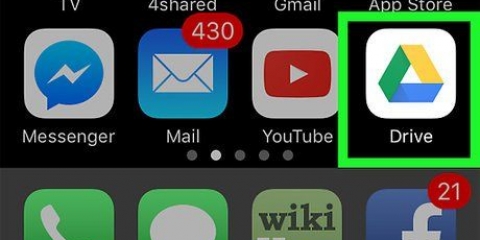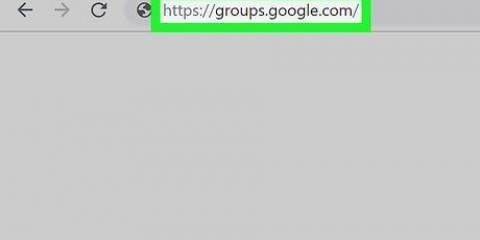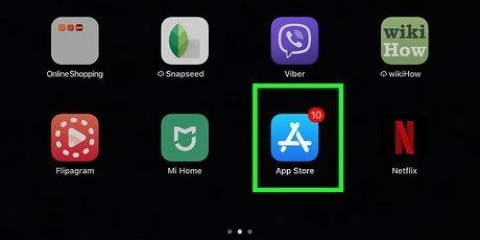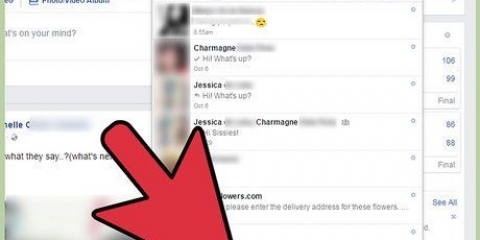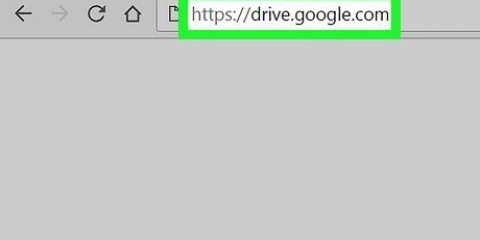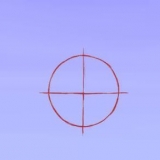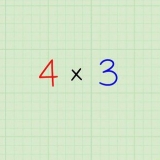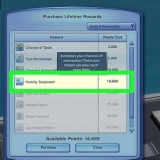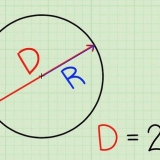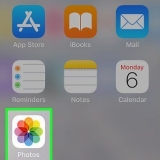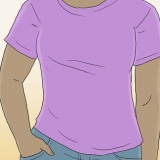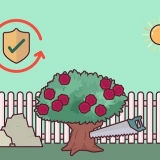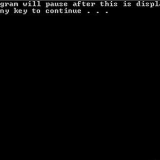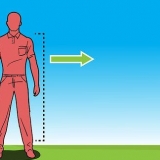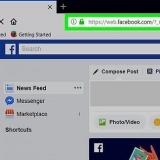Verifiziere eine apple-id
Die Zwei-Faktor-Authentifizierungsmethode deiner Apple-ID ist eine zusätzliche Sicherheitsfunktion, um dein Konto noch besser zu schützen. Dazu müssen Sie Ihre Identität mit einem Ihrer Apple-Geräte bestätigen, bevor Sie Ihr Konto verwalten. Sie benötigen dies auch, bevor Sie im App Store oder iTunes einkaufen oder sich mit einem neuen Gerät anmelden können. In diesem Artikel erfahren Sie, wie Sie Ihre Apple ID mit der Zwei-Faktor-Authentifizierung verifizieren.
Schritte

1. Gehen Sie auf dem Gerät, mit dem Sie sich anmelden möchten, zum Abschnitt "Anmelden". Sie können Ihre Apple ID auf einem neuen iPhone oder iPad, einer Apple Watch, einem Mac, einer iCloud-Website oder einer Apple ID-Verwaltungsseite verwenden. Gehen Sie wie folgt vor, um den Login-Bereich auf Ihrem Gerät zu finden: "Mac": Klicken Sie auf das Apple-Symbol in der oberen linken Ecke. Klicken Sie auf "Systemeinstellungen". Klicke oben rechts auf "Anmelden".
- „iPhone“ & iPad`:
- Öffnen Sie die App „Einstellungen“.
- Drücken Sie auf "Auf Ihrem iPhone/iPad anmelden".
Apple-Uhr:Öffne die Apple Watch-App auf deinem iPhone. Drücken Sie `Allgemein` Drücken Sie `Apple-ID`.
`Webbrowser`:
Gehe zu `https://appleid.Apfel.com/` oder `https://www.iCloud.com/`.

2. Melden Sie sich mit Ihrem Apple an. Um dich anzumelden, gib die E-Mail-Adresse und das Passwort deiner Apple-ID ein, wenn du dazu aufgefordert wirst.

3. Drücken Sie auf Ihrem vertrauenswürdigen GerätErlauben. Ihr vertrauenswürdiges Gerät ist das von Ihnen verwendete iPhone oder iPad. Drücken Sie auf Ihrem vertrauenswürdigen Gerät auf "Zulassen", um zu bestätigen, dass Sie versuchen, sich von einem anderen Ort aus anzumelden. Dadurch erhalten Sie einen Bestätigungscode.
Wenn Sie keinen Bestätigungscode erhalten, klicken oder klicken Sie auf "Kein Bestätigungscode erhalten"?’, wenn Sie versuchen, sich anzumelden. Dann können Sie auf die Option klicken oder die Option drücken, um den Code erneut als Textnachricht zu senden.

4. Notieren Sie sich den Bestätigungscode. Der 6-stellige Bestätigungscode wird in einer Benachrichtigung oder Textnachricht auf Ihrem vertrauenswürdigen Gerät angezeigt. Notieren Sie sich den 6-stelligen Code, wenn Sie ihn sehen.

5. Gib den Bestätigungscode ein. Geben Sie den 6-stelligen Bestätigungscode auf dem Gerät ein, mit dem Sie sich anmelden. Dadurch wird deine Apple ID verifiziert und du meldest dich automatisch an.
Methode 1 von 2: Erhalten Sie einen Bestätigungscode auf dem iPhone oder iPad

1. Öffne die Einstellungen-App
. Tippen Sie auf dem Startbildschirm Ihres iPhones oder iPads auf das Symbol, das zwei silbernen Zahnrädern ähnelt. an https://www.iCloud.com/ oder in der App "Einstellungen" erhalten Sie einen Code, um sich auf Ihren anderen Geräten anzumelden. 
2. Drücken Sie Ihren Namen. Es befindet sich oben in der App "Einstellungen" neben Ihrem Profilbild.
Unter iOS 10.2 oder früher müssen Sie zuerst `iCloud` und dann Ihren Namen drücken.

3. Drücken SiePasswort & Sicherheit. Dies ist die zweite Option oben im Apple-ID-Menü.

4. Drücken SieBestätigungscode erhalten. Es befindet sich unten im Passwort-Menü & Sicherheit. Auf dem Bildschirm wird ein 6-stelliger Sicherheitscode angezeigt. Geben Sie diesen 6-stelligen Sicherheitscode ein, wenn Sie bei der Anmeldung mit Ihrer Apple-ID zur Eingabe eines Sicherheitscodes aufgefordert werden.
Methode 2 von 2: Überprüfen Sie eine neue Apple-ID oder Wiederherstellungs-E-Mail

1. Gehe zuhttps://appleid.Apfel.com/ in einem Internetbrowser. Dies ist die Website, auf der Sie Ihr Apple ID-Konto verwalten können.

2. Geben Sie Ihre Apple-ID und Ihr Passwort ein. Um sich anzumelden, gib die mit deiner Apple-ID verknüpfte E-Mail-Adresse ein und klicke dann auf das Pfeilsymbol. Geben Sie dann Ihr Passwort ein und klicken Sie auf das Pfeilsymbol, um sich anzumelden.

3. Geben Sie den Bestätigungscode ein (wenn die Zwei-Faktor-Authentifizierung aktiviert ist). Wenn Sie die Zwei-Faktor-Authentifizierung aktiviert haben, suchen Sie auf Ihrem vertrauenswürdigen Gerät nach dem Bestätigungscode. Geben Sie dann den 6-stelligen Verifizierungscode in Ihren Internetbrowser ein, um sich anzumelden.

4. Klicken Sie neben dem Abschnitt "Sicherheit" aufHerstellen. Dies ist der zweite Abschnitt auf Ihrer Apple-ID-Webseite.

5. Klicke auf `E-Mail nicht erhalten?’. Es befindet sich unter einer noch nicht bestätigten E-Mail-Adresse. Dadurch wird eine neue Bestätigungs-E-Mail an Ihre E-Mail-Adresse gesendet.

6. Öffnen Sie die Bestätigungs-E-Mail. Überprüfen Sie das E-Mail-Konto, an das die Bestätigungs-E-Mail gesendet wurde. Finden Sie eine Bestätigungs-E-Mail von Apple.
Wenn Sie keine Bestätigungs-E-Mail erhalten, überprüfen Sie bitte, ob die von Ihnen eingegebene E-Mail-Adresse korrekt ist.

7. Gib den Bestätigungscode ein. Sobald Sie den Bestätigungscode per E-Mail erhalten haben, müssen Sie ihn auf der Apple-ID-Webseite eingeben.

8. klicke aufVerifizieren. Dadurch wird deine E-Mail-Adresse verifiziert.
Оцените, пожалуйста статью